-
告诉你电脑屏保怎么设置
- 2018-12-01 12:44:24 来源:windows10系统之家 作者:爱win10
电脑屏保是为了保护显示器而设计的一种程序。当无人操作电脑时,显示器就会长时间显示同一个画面,导致老化而缩短显示器寿命,电脑屏保就防止了一起情况的发生。接下来,我就教大家设置电脑屏保的方法
随着科技的发展,电脑已经非常普及了。有的时候电脑长时间不操作,就会出现一种我们没有设置的画面,很多新手朋友不知道这是什么,其实这是电脑的屏幕保护。下面我就和大家讲讲电脑屏保的作用以及设置方法
一、电脑屏保作用:
1、保护显像管
由于静止的Windows画面会让CRT显示器的电子束持续轰击屏幕的某一处,这样可能会造成对CRT显示器荧光粉的伤害,所以使用屏幕保护程序会阻止电子束过多地停留在一处,从而延长显示器的使用寿命。
2、保护个人隐私
若是你暂时离开电脑,为了防范别人偷窥你存放在电脑上的一些隐私,可以在屏幕保护设置中,勾选“在恢复时使用密码保护”复选框,然后单击“电源”按钮,在“电源选项属性”对话框中选择“高级”选项卡,并勾选“在计算机从待机状态恢复时,提示输入密码”复选框即可。这样,当别人想用你的电脑时,会弹出密码输入框,密码不对的话,无法进入桌面,从而保护个人隐私。
3、省电
虽然屏幕保护并不是专门为省电而设计的,但一般Windows下的屏幕保护程序都比较暗,大幅度降低屏幕亮度,有一定的省电作用。以上只是针对台式的CRT显示器而言,但对于笔记本电脑和液晶显示器来说,最好不要用屏幕保护,会适得其反!在使用台式电脑时,很多人都喜欢使用屏幕保护程序,当他们转为使用笔记本电脑时,这个好习惯也被保留了下来,但他们却不知屏幕保护程序对笔记本电脑非但没有任何好处,反而还会造成一些负面影响。实际上屏幕保护程序仅对使用图形界面操作系统(的CRT显示器有保护作用,但是由于笔记本电脑所使用的LCD显示屏和CRT显示器的工作原理是不同的,所以屏幕保护程序往往只能帮倒忙。
二、电脑屏保设置方法、
1、双击桌面上的控制面板,桌面上没有的可以在开始菜单下查找
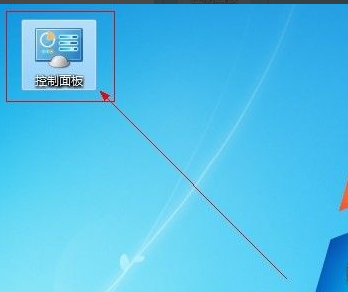
电脑屏保系统软件图解1
2、单击“外观和个性化”按钮
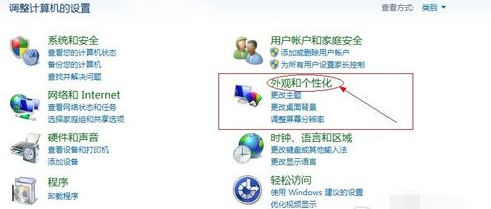
屏幕保护作用系统软件图解2
3、单击更改屏幕保护程序

屏幕保护作用系统软件图解3
4、点击图中所示向下小三角,在下拉菜单中选择你喜欢的屏幕保护动画
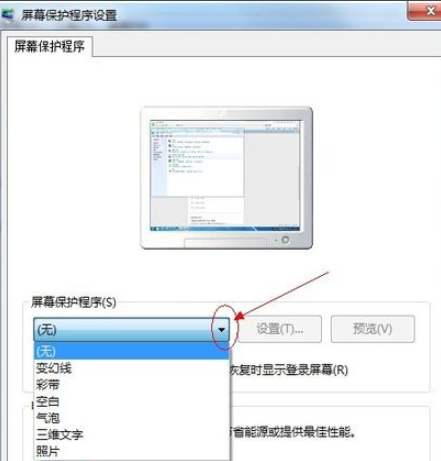
屏幕保护作用系统软件图解4
5、在方框处设置屏幕保护出现的时间
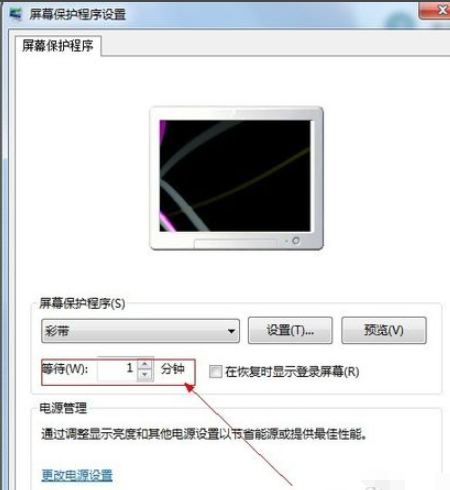
电脑屏保系统软件图解5
6、点击确定按钮即可
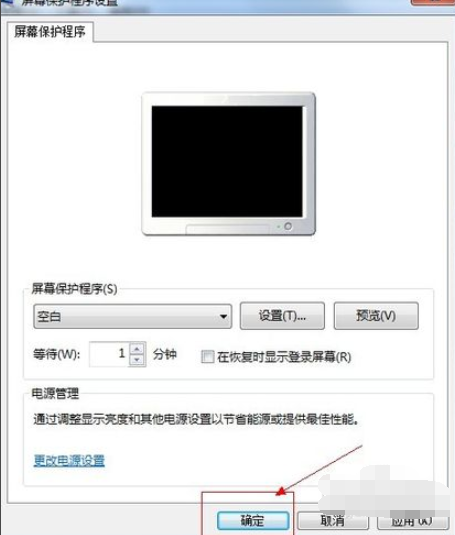
电脑屏保设置方法系统软件图解6
猜您喜欢
- 系统之家win7纯净版系统下载的具体操..2020-12-11
- 纯净u盘启动安装win7系统图文教程..2017-04-01
- win7 cpu温度高如何处理2016-09-02
- u盘怎样重装系统win7呢?2016-10-24
- 笔记本屏幕暗,小编告诉你怎么解决..2018-05-07
- weu8一键重装系统图文教程2017-07-03
相关推荐
- 进入u盘pe安装系统图文教程.. 2016-12-30
- 激活win8密钥方法 2017-04-22
- 简单说明win8显卡在哪里查看.. 2016-09-11
- w7系统u盘安装软件使用教程.. 2017-02-24
- 小编告诉你win10更新 2017-04-20
- 系统之家ghost win7 x86旗舰版硬盘安.. 2016-09-17





 系统之家一键重装
系统之家一键重装
 小白重装win10
小白重装win10
 雨林木风32位win7旗舰版系统下载v20.01
雨林木风32位win7旗舰版系统下载v20.01 小白系统 ghost win8.1 64位专业版201602
小白系统 ghost win8.1 64位专业版201602 新萝卜家园Win7系统下载64位纯净版1810
新萝卜家园Win7系统下载64位纯净版1810 系统之家Win8.1 32位专业版系统下载v1909
系统之家Win8.1 32位专业版系统下载v1909 CamBlocker v1.1.0.6 安装版(附注册机) (摄像头加密工具)
CamBlocker v1.1.0.6 安装版(附注册机) (摄像头加密工具) UEStudio v13.00.0.1009 汉化增强版 (编程语言设计平台)
UEStudio v13.00.0.1009 汉化增强版 (编程语言设计平台) 萝卜家园win1
萝卜家园win1 雨林木风ghos
雨林木风ghos 加加拼音输入
加加拼音输入 Iometer v1.1
Iometer v1.1 中铁时刻表20
中铁时刻表20 AIDA64 Extre
AIDA64 Extre 萝卜家园ghos
萝卜家园ghos Blaze Video
Blaze Video  新浪微博维护
新浪微博维护 雨林木风Ghos
雨林木风Ghos 店铺宝贝下载
店铺宝贝下载 粤公网安备 44130202001061号
粤公网安备 44130202001061号